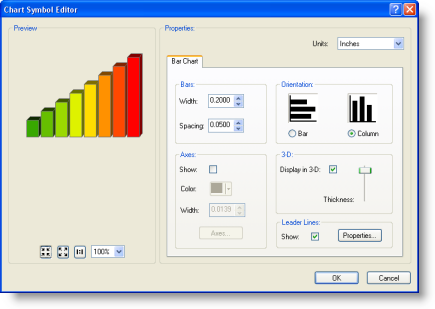Los gráficos de barras y de columnas pueden presentar un determinado número de campos de cantidad de forma atractiva. Normalmente se puede dibujar una capa con gráficos de barras y de columnas si la capa contiene una determinada cantidad de atributos numéricos a comparar. Las gráficas de barra/columna son útiles para mostrar cantidades relativas más que proporciones o porcentajes.
Los siguientes ejemplos muestran el uso de gráficos de barras y columnas para mostrar la distribución de la población por edad y condado.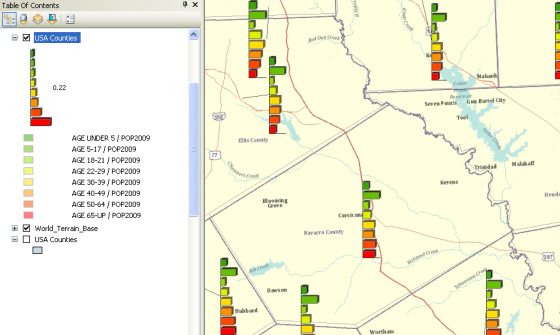
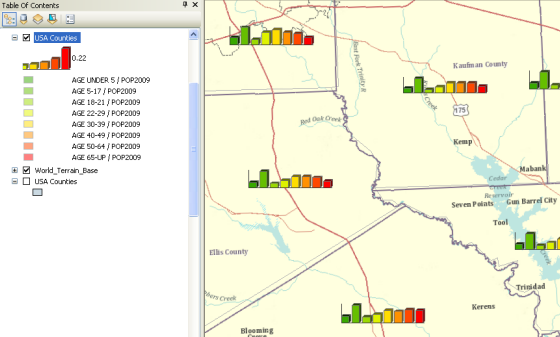
- Haga clic con el botón derecho del ratón en la capa que desee visualizar con gráficos de barras o columnas y, a continuación, haga clic en Propiedades.
- Haga clic en la ficha Simbología del cuadro de diálogo Propiedades de capa.
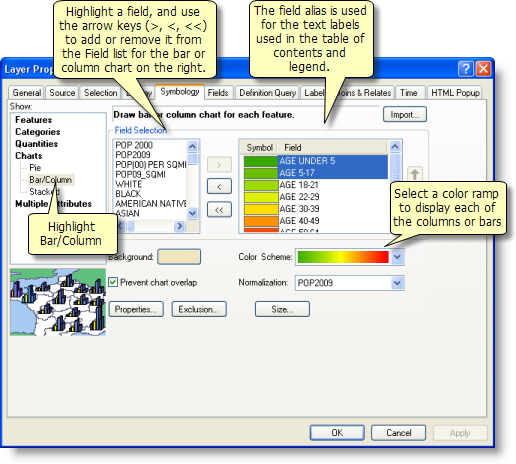
- Haga clic en Gráficos y, a continuación, haga clic en Barras/columnas.
- En Selección de campo, haga clic en los campos numéricos que desee utilizar. A continuación, use los botones de flecha para agregar y eliminar campos a lista de campos.
- De manera opcional, seleccione un campo de Normalización para normalizar los datos. Los valores en este campo se utilizarán para dividir los campos de valores para crear relaciones.
- Utilice el menú desplegable Esquema de color para seleccionar la rampa de color que desee utilizar.
- Para evitar que los gráficos se superpongan, marque la casilla Evitar superposición de gráficos.
- Haga clic en Tamaño.
- También puede hacer clic en el botón Exclusión y utilizar una expresión SQL para excluir valores (como por ejemplo valores atípicos).
- Haga clic en Aceptar.
Haga doble clic sobre un símbolo individual para modificar sus propiedades.
Esto va a visualizar un pequeño cuadro de diálogo para configurar la longitud máxima de las barras del gráfico usando puntos. 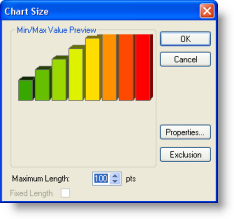
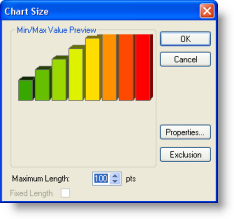
Tenga en cuenta que al establecer este valor también escalará el ancho de la barra y la separación entre barras. Puede utilizar Propiedades para establecer estos valores. 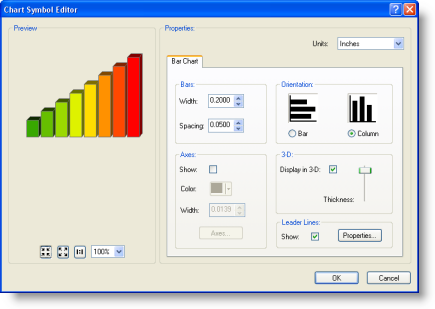
Puede utilizar el Editor de símbolos gráficos para establecer las dimensiones de las barras, el tipo de gráfico (barras o columnas) y otras propiedades de visualización.